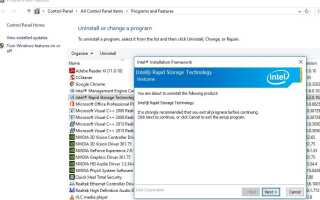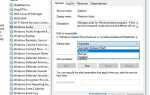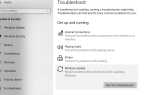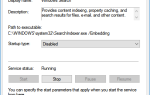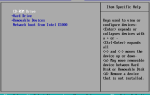Многие пользователи сообщили, что после обновления их компьютера до Windows 10 апреля 2018 обновление Версия 1803 Система не отвечает и зависает при запуске. На диспетчере задач заметил, что есть системный процесс под названием IAStorDataSvc, который занимает все ресурсы процессора. Его почти 100% загрузка процессора этим загадочным процессом IAStorDataSvc. Ты когда-нибудь видел IAStorDataSvc процесс работает на вашем компьютере с Windows раньше? Давайте поймем, что IAStorDataSvc процесс и почему он работает на вашем компьютере с Windows? Как остановить IAStorDataSvc от большого использования процессора или системных ресурсов.
Что такое процесс IAStorDataSvc?
IAStorDataSvc — это системный процесс, представляющий службу хранения данных Intel, разработанный для обеспечения быстрого доступа к файлам и / или RAID, если вы используете его на своем компьютере. Этот процесс IAStorDataSvc принадлежит технологии Rapid Storage от Intel. И это не вирус, вредоносное ПО или вредоносное приложение.
Этот драйвер IAStorDataSvc был автоматически установлен во время обновления до Windows 10, что позволяет гораздо быстрее получать доступ ко всем вашим любимым приложениям и повышает общее восприятие пользователем. Кроме того, функция Dynamic Storage Accelerator (DSA) технологии Intel Rapid Storage используется для настройки политик электропитания вашей системы, что помогает повысить производительность SSD до 15%.
Почему IAStorDataSvc использует High CPU?
Если вы используете процессор Intel, то, вероятно, на вашем компьютере была установлена служба хранения данных Intel во время процесса обновления Windows 10 версии 1803. Он используется для повышения скорости доступа к файлам и, следовательно, для повышения производительности и удобства работы вашего компьютера. Тем не менее, если вы не используете какой-либо SSD на своем компьютере, его не нужно хранить.
Теперь большой вопрос на ваш взгляд, почему процесс IAStorDataSvc использует высокий процессор или системные ресурсы? Это потому, что технология сохраняет часто используемые программы в свой кэш. Если он кэширует файлы, перезагружается или поврежден, система заражена вирусом или вредоносным ПО, поврежденные системные файлы и т. Д. Являются основной причиной 100% загрузки ЦП IAStorDataSvc. и в основном переустановите или удалите драйвер Intel Rapid Storage Technology, чтобы решить эту проблему.
Остановите IAStorDataSvc для высокой загрузки процессора
Как обычно обсуждается, этот процесс работает в фоновом режиме и не создает никаких проблем на вашем компьютере. Но иногда, как обсуждалось ранее, вирусная инфекция или повреждение кэша в основном вызывают высокую загрузку ЦП. Если вы также страдаете от 100% использования ресурсов ЦП или системных ресурсов процессом IAStorDataSvc, здесь примените приведенные ниже решения, чтобы избавиться от этого.
Оптимизация и проверка вирусов и вредоносных программ
Перед применением других решений сначала убедитесь, что вирус или вредоносная инфекция не вызывают проблему высокой загрузки ЦП IAStorDataSvc. Мы рекомендуем скачать и установить хороший антивирус / антивирус с последними обновлениями и выполнить полную проверку системы.
Также, если что-то отсутствует, проблема с повреждением реестра устраняет их с помощью бесплатного стороннего приложения, такого как CCleaner, и оптимизирует систему путем очистки кеша, нежелательной почты, файлов системных ошибок и т. Д. После выполнения полной проверки системы оптимизируйте производительность системы и исправьте реестр. ошибки при использовании Ccleaner просто перезапустите Windows, чтобы начать все сначала и убедитесь, что больше нет проблем зависания системы, высокой загрузки ЦП или системных ресурсов.
Кроме того, если вы заметили, что эта проблема возникла после установки программного обеспечения безопасности (антивирус / антивирусное приложение), просто временно отключите их и проверьте исправленную проблему.
Переустановите технологию Intel Rapid Storage.
Кроме того, если драйвер Intel Rapid Storage Technology не совместим с текущей версией Windows, он может быть устаревшим или поврежденным, что приведет к проблеме IAStorDataSvc. Вы можете переустановить драйвер Rapid Storage Technology. или, если вы не удовлетворены приложением, вы можете полностью удалить его, если хотите.
Вот как переустановить технологию Intel Rapid Storage.
Сначала нажмите «Windows» + «R», затем введите appwiz.cpl и нажмите клавишу ввода. Теперь найдите Intel Rapid Storage Technology, нажмите на нее, а затем нажмите кнопку «Удалить» в верхней панели. Затем следуйте инструкциям на экране и дождитесь окончания процесса удаления. После этого перезагрузите компьютер и проверьте, что больше нет проблем с высокой загрузкой ЦП.
 Теперь вы можете оставить все как есть или установить Intel Rapid Storage Technology, выполнив следующие действия.
Теперь вы можете оставить все как есть или установить Intel Rapid Storage Technology, выполнив следующие действия.
На следующем этапе перейдите по ссылке, чтобы найти последнюю версию технологии Intel Rapid Storage, а затем загрузить ее на свой компьютер. Убедитесь, что вы загружаете исполняемый файл: setuprst.exe. В противном случае вам придется установить его вручную, обновив драйверы.
Затем установите Intel Rapid Storage Technology на свой компьютер и перезагрузите его. После этого проверьте ваш Диспетчер задач Windows опять же, как и в большинстве случаев, проблема высокой загрузки ЦП с IAStorDataSvc была решена.
Отключить IAStorDataSvc в Сервисах
Если после переустановки Intel Rapid Storage Technology Still вы заметили высокую загрузку ресурсов ЦП или системы процессом IAStorDataSvc, то просто отключите службу IAStorDataSvc, выполнив следующие действия.
Для этого сначала нам нужно открыть службы Windows (служба — это функция в Windows, которая запускает, останавливает и настраивает службы Windows). Для этого нажмите Win + R, введите Services.msc и нажмите клавишу ввода. Затем прокрутите вниз и найдите Intel Rapid Storage Technology, дважды щелкните по ней. Затем измените тип запуска «Отключить и остановить службу» рядом с «Состояние службы», как показано ниже.
 После этого нажмите «Применить» и «ОК», чтобы сохранить изменения, затем перезапустите окна, чтобы начать все заново. Теперь проверьте использование высоких системных ресурсов или 100% загрузку процессора. Решена.
После этого нажмите «Применить» и «ОК», чтобы сохранить изменения, затем перезапустите окна, чтобы начать все заново. Теперь проверьте использование высоких системных ресурсов или 100% загрузку процессора. Решена.
Проверьте и установите последнюю версию Windows Update
Microsoft регулярно выпускает обновления с улучшениями безопасности и исправлениями ошибок, чтобы исправить дыру, созданную сторонними приложениями. Однако запуск Центра обновления Windows повысит производительность вашего ПК и обновит ваши драйверы, особенно драйверы Intel, которые поддерживают приложение Intel Rapid Storage Technology. Также, если какая-либо Ошибка Причины, эта проблема обновляет и устанавливает последние обновления, может решить проблему.
Windows 10 настроена на автоматическую установку обновлений, но вы можете вручную проверить и установить обновления через Настройки -> Обновить Безопасность -> обновление Windows -> проверка обновлений.
 Если будут найдены какие-либо новые обновления, они загрузятся и установятся. После этого просто перезапустите Windows, чтобы применить изменения обновления и проверить исправленную ошибку при высокой загрузке ЦП.
Если будут найдены какие-либо новые обновления, они загрузятся и установятся. После этого просто перезапустите Windows, чтобы применить изменения обновления и проверить исправленную ошибку при высокой загрузке ЦП.
Удалить Intel Rapid Storage Technology
Если после выполнения все вышеперечисленные методы включают переустановку технологии Intel Rapid Storage, все еще возникают проблемы с высокой загрузкой ЦП IAStorDataSvc. Затем просто удалите драйвер Intel Rapid Storage Technology. Это стороннее приложение, поэтому оно не является существенным и не повредит ваш компьютер Windows, если вы удалите его.
Чтобы удалить Intel Rapid Storage Technology, откройте Настройки -> Приложения -> Под приложениями Функции выберите Intel Rapid Storage Technology и нажмите опцию удаления.
 После удаления перезагрузите компьютер. Вот и все. Больше нет процесса IAStorDataSvc для высокой загрузки ЦП или системных ресурсов!
После удаления перезагрузите компьютер. Вот и все. Больше нет процесса IAStorDataSvc для высокой загрузки ЦП или системных ресурсов!
Выше приведены наиболее применимые решения. Высокая загрузка ЦП IAStorDataSvc процесс на компьютере windows 10. Я надеюсь, что после применения этих решений ваша проблема будет решена. Столкнитесь с какими-либо трудностями при применении этих решений или у вас есть вопросы, предложения, не стесняйтесь обсуждать комментарии ниже. Кроме того, Read Fix System Idle Process высокая загрузка ЦП в Windows 10